Membuat Jaringan Wi-Fi Pribadi Dengan Windows 7
Jaringan Wi-Fi atau Wireless Fidelity adalah jaringan yang terbentuk dari perangkat Wireless Router, yang gunanya sama seperti kabel LAN tetapi ini tidak membutuhkan kabel alias menggunakan sinyal. Untuk perangkatnya sendiri sudah pasti susah untuk membangun sebuah jaringan Wi-Fi tersebut. Mulai dari konfigurasi wireless router, antena, atau kabel LAN penghubung antar wireless router dan antena. Biayanya pun cukup menguras kantong.
Tapi, tahukah anda sekarang ada alternatifnya? Untungnya Microsoft telah membuat sistem pembuatan jaringan Wi-Fi yang berbasis Ad-hoc, yang jika pada biasanya berbasis Infrastruktur jika menggunakan antena pemancar. Untuk membuatnya sendiri tidak terlalu susah. Dengan berbekal laptop atau komputer dengan perangkat wirelessnya, maka terciptalah sebuah jaringan Wi-Fi pribadi
Ok inilah penjelaskan tahap pembuatannya :
Jika anda menggunakan komputer, maka pastikan perangkat wireless sudah terinstall dengan benar dan drivernya. Jika anda menggunakan laptop pastikan wirelessnya dalam keadaan hidup.
Klik start kemudian control panel.
Buka Network and Sharing Center.
Jika sudah terbuka, maka perhatikan panel sebelah kiri anda, klik Manage wireless networks.
Pada sisi tengah klik Add. Kemudian klik Create an ad hoc nerwork.
Klik next, dan pada kolom isian Network name isi dengan nama jaringan wi-fi anda , security type pilih antara WPA-2 jika anda ingin membuat password jaringan wi-fi anda atau No authentication jika anda ingin membuat jaringan anda menjadi bebas password. Kemudian pada security key isi password jaringan anda.
Beri checklist pada Save this network agar anda tidak perlu membuatnya lagi.
Klik next, tunggu sebentar, jika anda punya jaringan internet pada komputer anda maka ada pilihan pengaktifan Internet Sharing untuk membagikan internet anda dengan jaringan wi-fi tersebut. Klik saja pilihan tersebut jika anda ingin berbagi internet anda, atau close jika tidak.
Jaringan yang anda buat tersebut dengan menggunakan laptop yang berwireless atau komputer wi-fi yang lain.
Jika sesudahnya anda melakukan shutdown atau restart maka otomatis jaringan tersebut ikut mati dan jaringan wi-fi anda tidak otomatis aktif. Klik saja gambar komputer dibawah samping kanan. klik nama jaringan wi-fi anda kemudian connect, pastikan statusnya waiting for users.
Selamat sampai saat ini anda telah membuat jaringan wi-fi sederhana. Perlu diingat jaraknya hanya 30 kaki.
::HA::

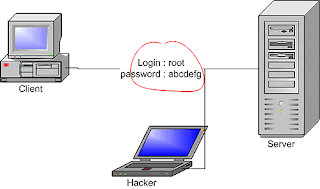
Hi, salam pena..
BalasHapusAku Chyput.
Pengen nanya nih,
kenapa kalau berada di rumah orang lain yang punya wi fi, meski udah aku setting automatically connestion do notebook, tapi tetep aja sering disconnect? padahal di rumah itu yang pakai banyak dan semua lancar-lancar aja tuh? Sementara notebook aku nggak?
Aku jadi males kalo disuruh nginep di rumah mereka. Karena aku jadi gak bisa blogging di blogger ku.
Sementara Wi Fi di rumah ku sendiri sih fine-fine aja tuh?
Oh ya, sebagai bacaan ringan, yuk mampir & join ke blogs Chyput :
PUISI http://chyputspoems.blogspot.com
CERPEN http://chyputbells.blogspot.com
SURAT http://letterkind.blogspot.com
SERBA SERBI CHYPUT http://chyputserba.blogspot.com
komen juga boleh kalau berkenan ^__________^
Trims.